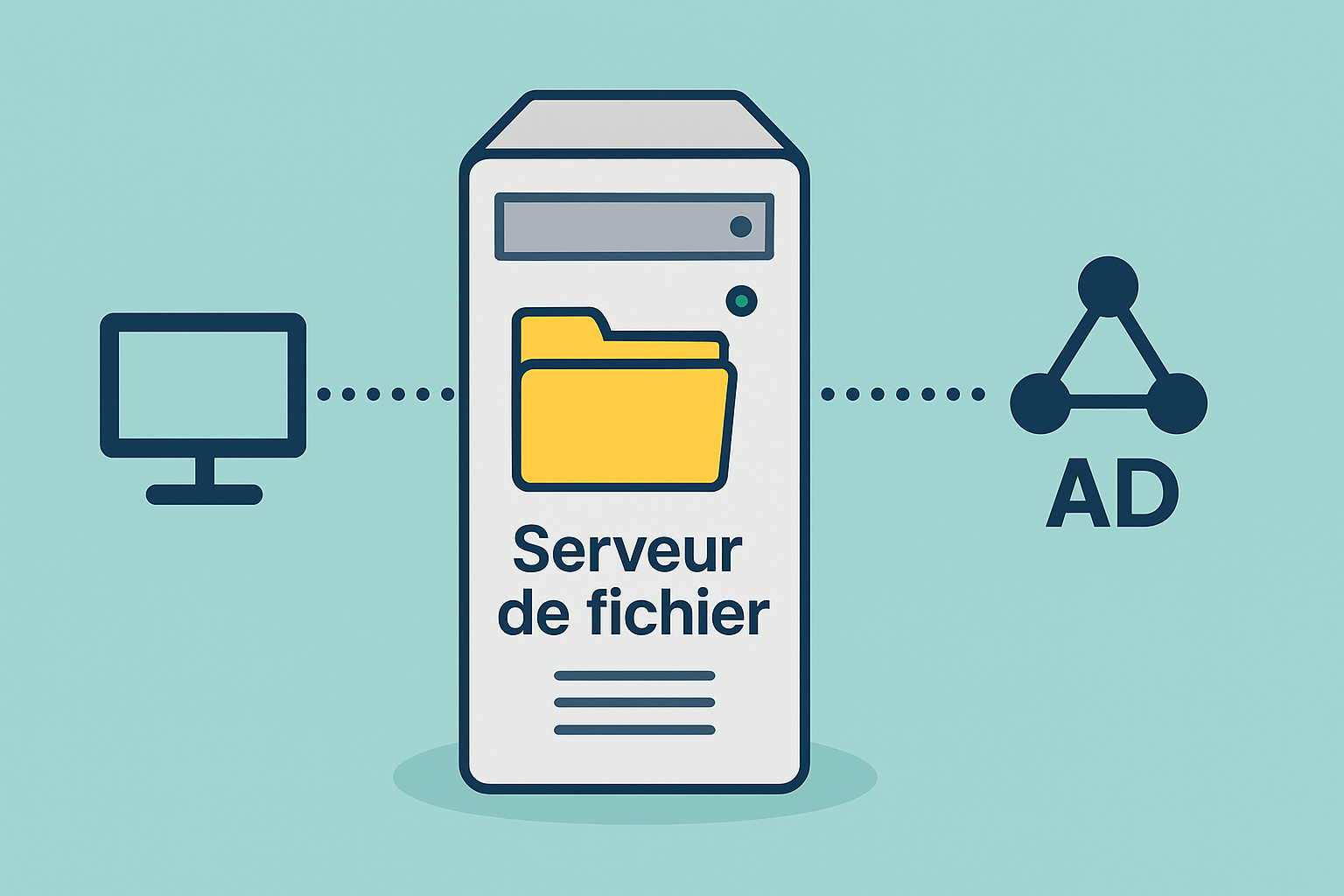
Dans cet article, nous allons voir comment installer et configurer un serveur de fichier sur Windows Server.
Introduction
Un serveur de fichiers permet de centraliser, partager et sécuriser l’accès aux données dans une infrastructure réseau. C’est l’un des rôles les plus courants et utiles sur un serveur Windows. Dans cet article, nous allons voir comment installer et configurer un serveur de fichiers sur Windows Server, avec une explication des différentes options disponibles pour adapter la configuration à vos besoins.
Prérequis
Un Windows Server installé (et de préférence rejoint à un domaine). Un disque ou volume disponible pour le stockage des données. Une connexion à l’interface d’administration (Gestionnaire de serveur).
Retrouvez notre article dédié à l’installation de Windows, ainsi qu’un second pour apprendre à rejoindre un domaine Active Directory.
1. Installer le rôle « Serveur de fichiers »
Ouvrir le Gestionnaire de serveur.
Cliquer sur Gérer, puis sur Ajouter des rôles et fonctionnalités :
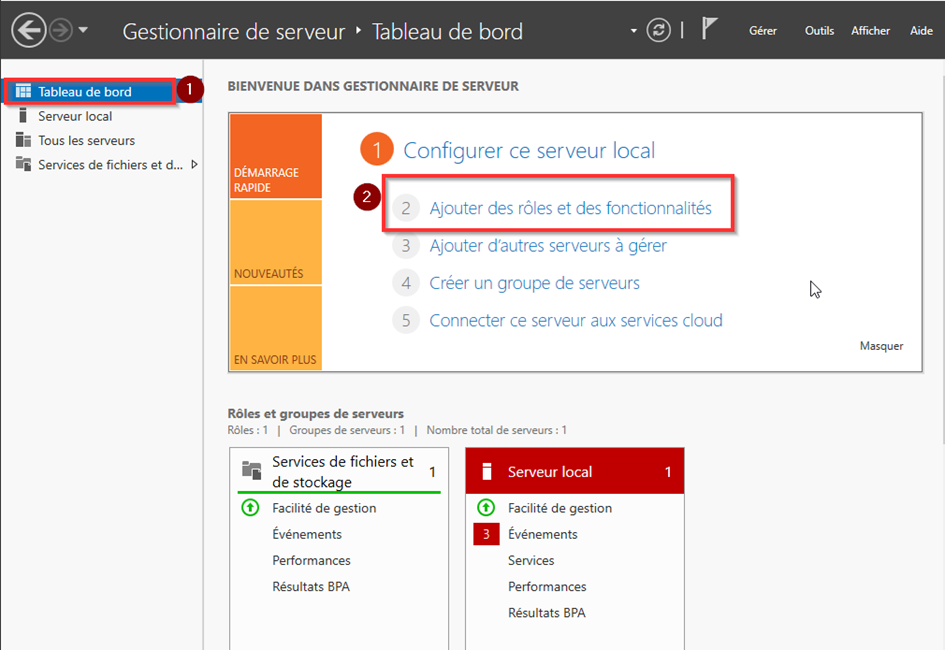
Dans l’assistant, sélectionner Installation basée sur un rôle ou une fonctionnalité :
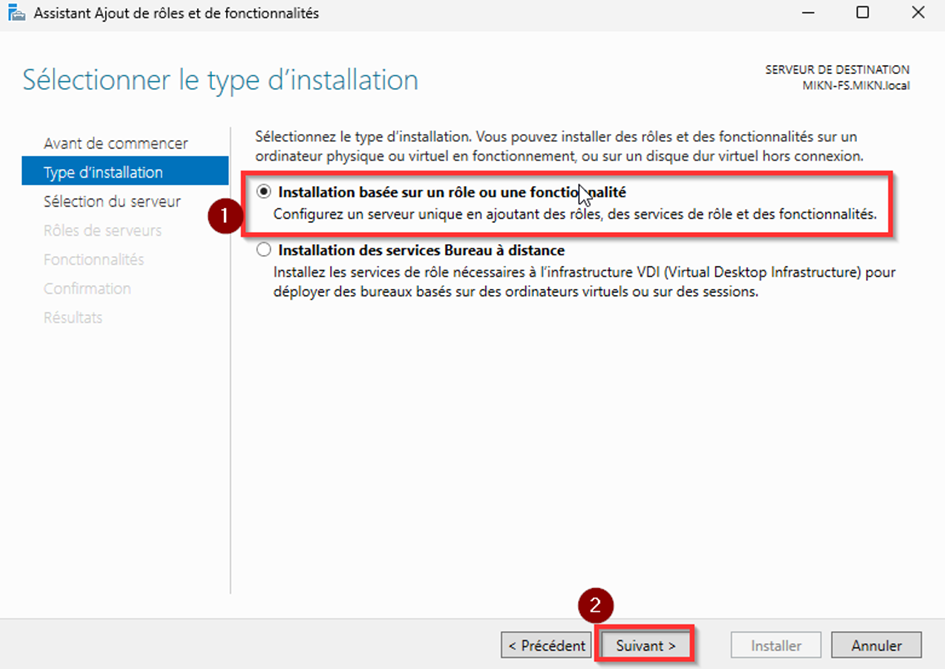
Choisir votre serveur dans la liste proposée :
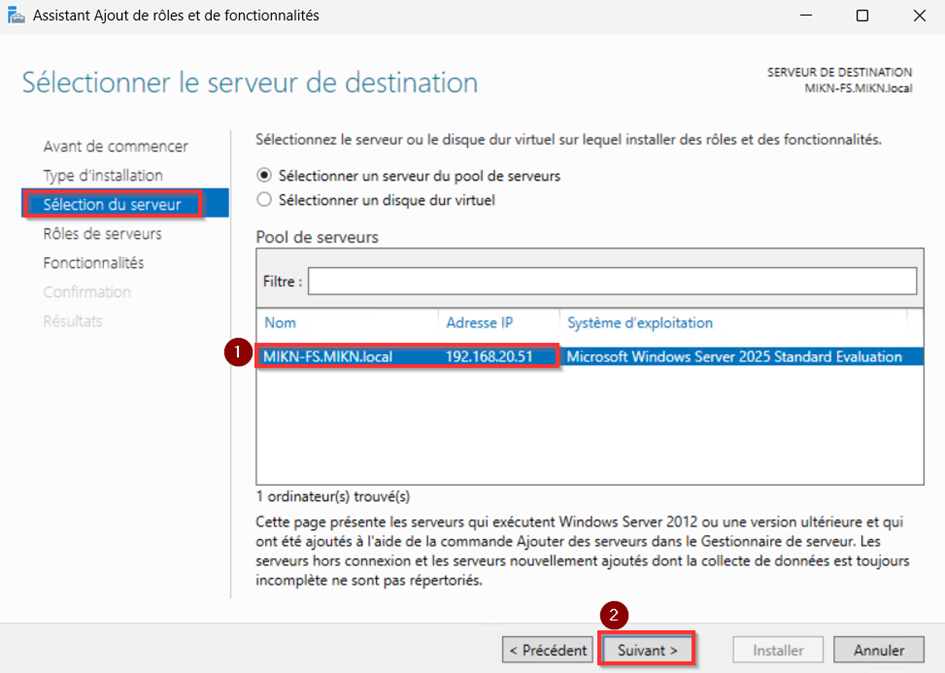
Dans la section des rôles, cocher Services de fichiers et de stockage, puis Services de fichiers et iSCSI puis cochez Serveur de fichiers dans les sous-rôles proposés :
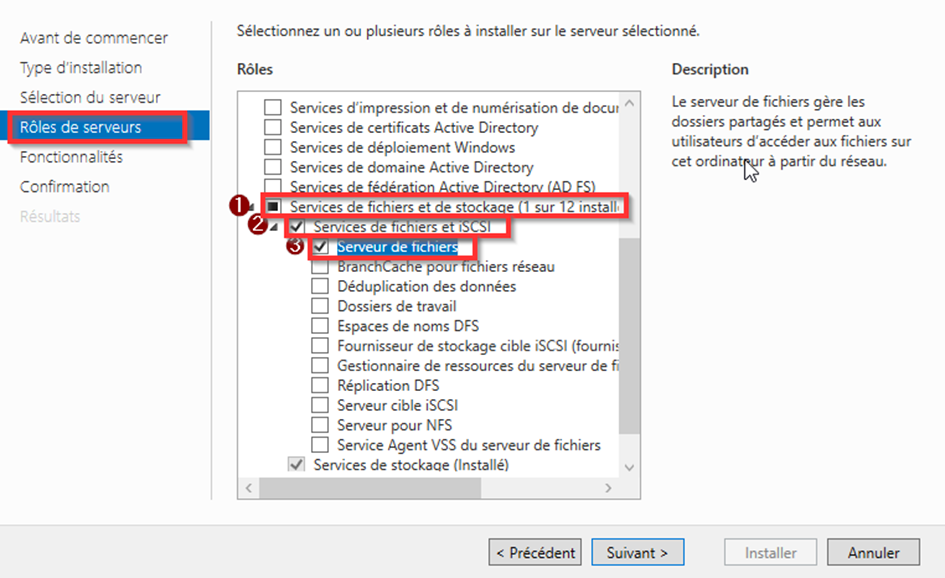
Voici quelques choix disponibles
Serveur de fichiers : fonctionnalité de base permettant de partager des dossiers et gérer les accès.
Serveur de fichiers pour NFS : permet de partager des dossiers avec des machines Linux/Unix via le protocole NFS.
DFS (Distributed File System) : permet de créer un espace de noms commun pour plusieurs partages (utile en environnement multi-sites).
Gestionnaire de ressources du serveur de fichiers (FSRM) : outil pour contrôler l’espace disque, mettre en place des quotas, des filtrages, ou gérer la classification des fichiers.
BranchCache : optimise les performances des accès aux fichiers pour les succursales via le cache local
Pour une configuration standard, le Serveur de fichiers suffit.
Passez à la section Confirmation et cliquez sur Installer pour lancer l’installation.
Vous pouvez ensuite cliquer sur Installer :
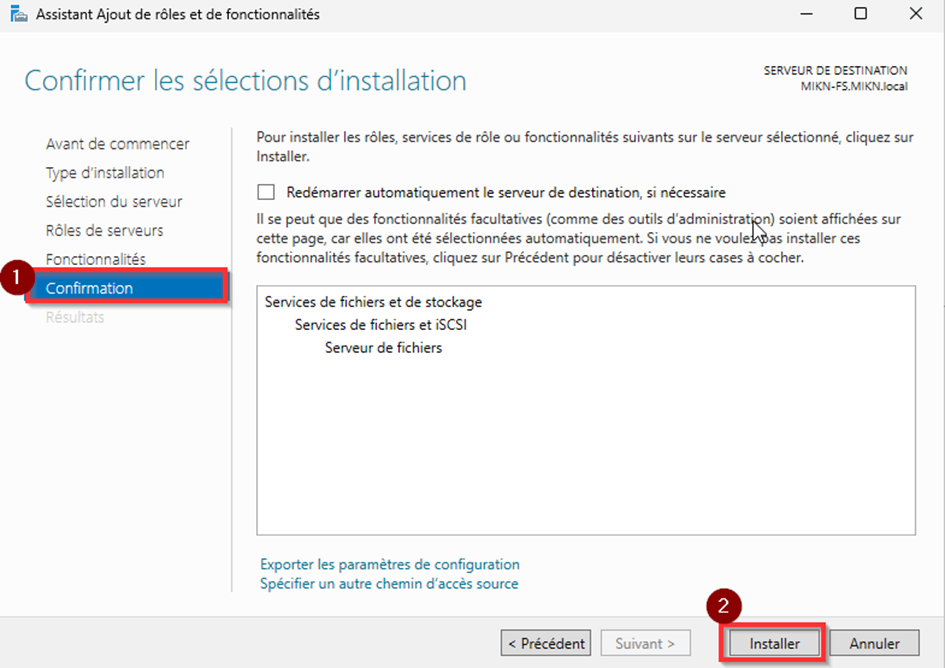
Finaliser l’installation en suivant l’assistant jusqu’au bout :
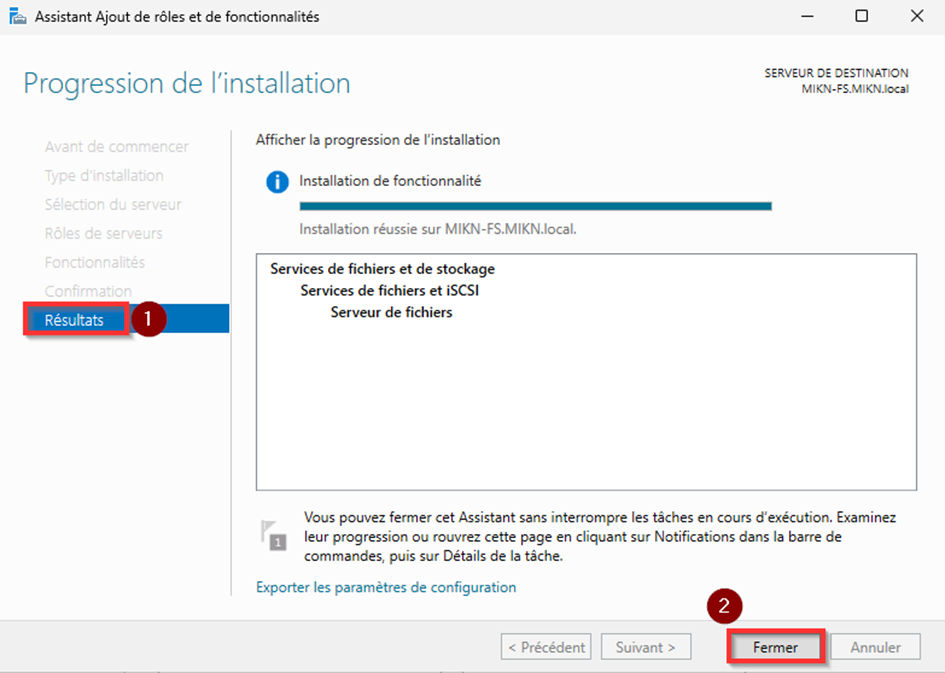
2. Créer un dossier partagé
Ouvrir l’outil Gestionnaire de serveur, puis aller dans Services de fichiers et de stockage > Partages :
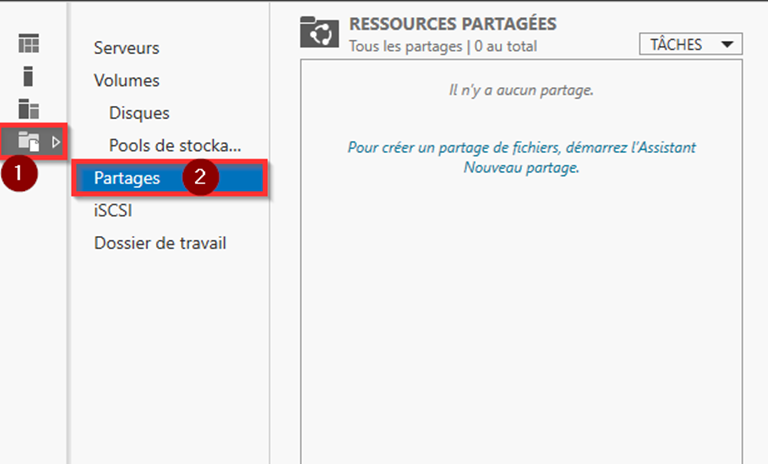
Cliquer sur Tâches, puis sélectionner Nouveau partage :
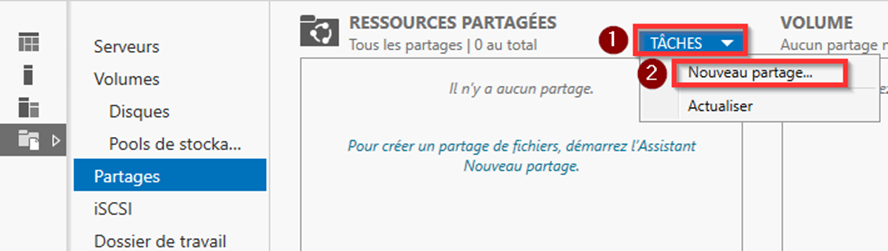
Choisir le type de partage selon le besoin : SMB – Partage rapide pour un usage courant, ou SMB – Avancé pour configurer plus en détail les autorisations :
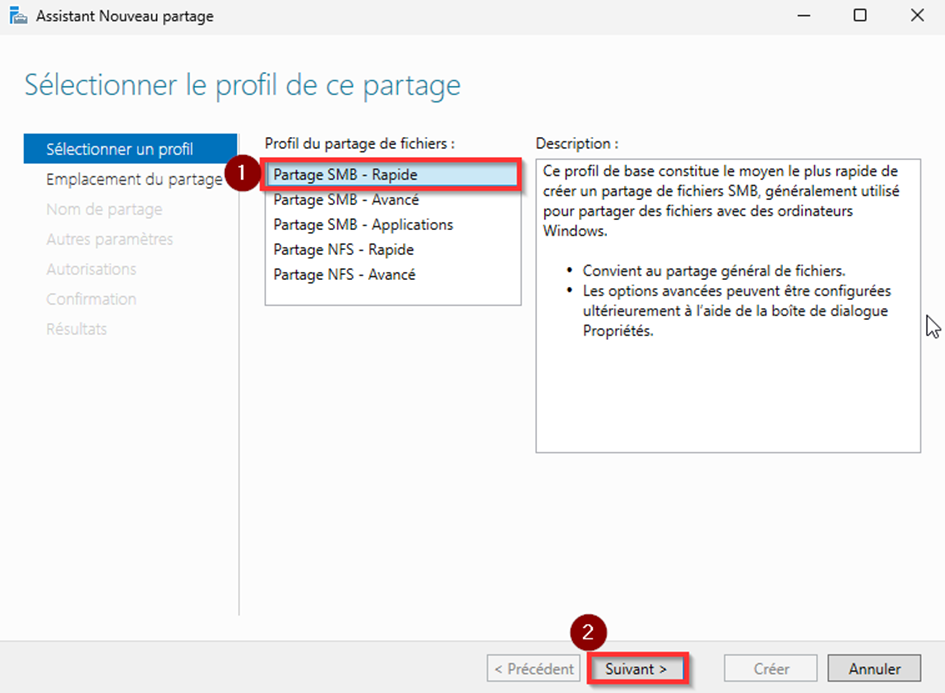
Sélectionner le serveur et le disque sur lequel sera créé le dossier à partager, ou en créer un nouveau via l’interface :
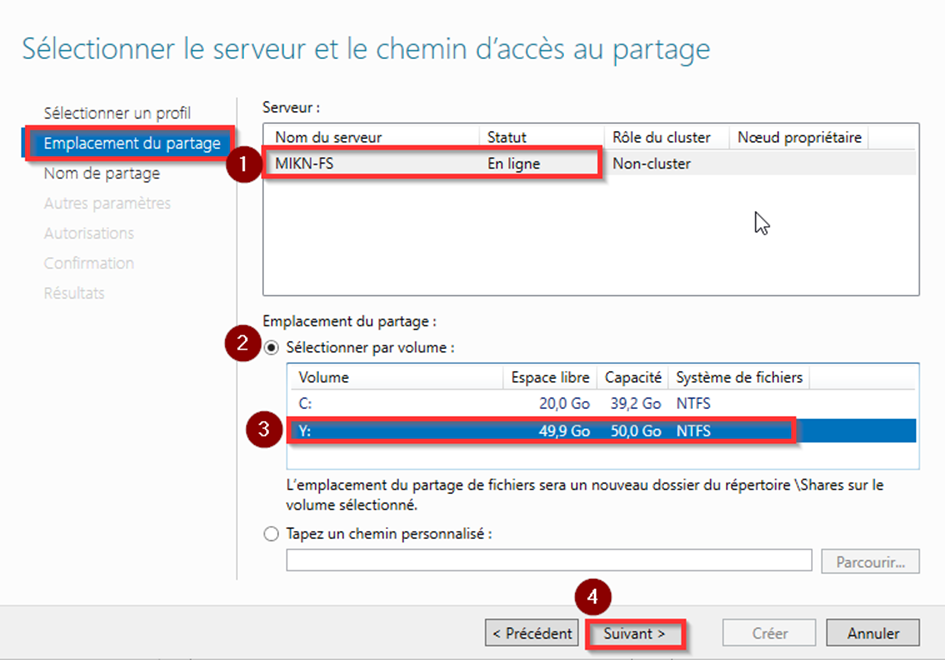
Définir les paramètres comme le nom du partage, le chemin d’accès :
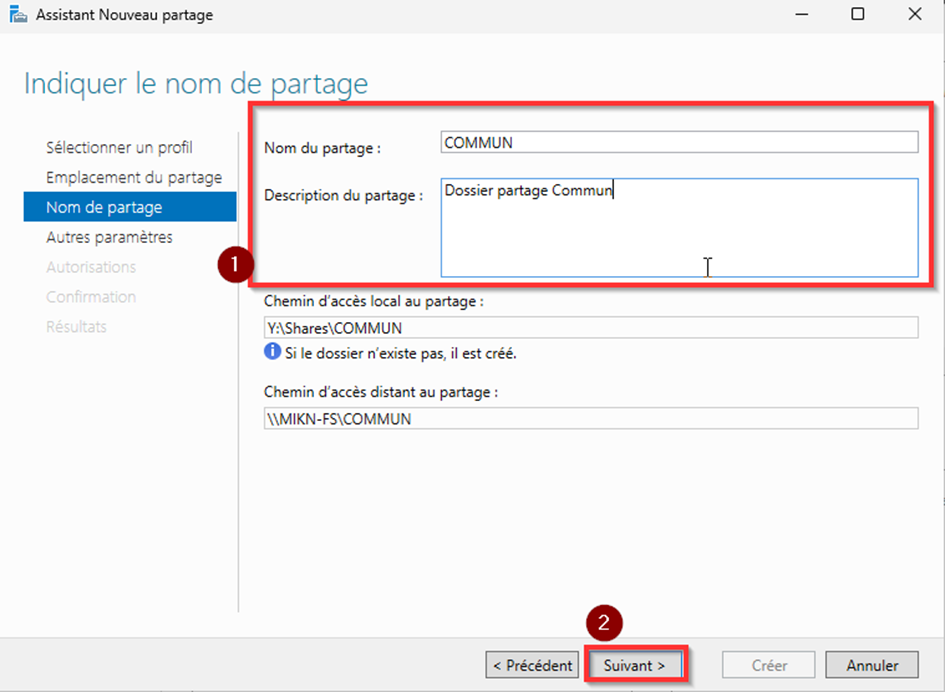
Configurer les autorisations d’accès selon les besoins (voir section suivante pour les détails) :

Enumération basée sur l’accès
L’énumération basée sur l’accès, masque aux utilisateurs les fichiers et dossiers auxquels ils n’ont pas accès selon les autorisations NTFS. Recommandé pour éviter les confusions et renforcer la sécurité mais les droits doivent être correctement configurés pour un fonctionnement optimal.
Remarque importante
Il n’est pas nécessaire de partager individuellement les sous-dossiers. Tant que le dossier parent est partagé et que les autorisations NTFS sont correctement appliquées, l’accès aux sous-dossiers sera géré par ces droits NTFS uniquement.
3. Gestion des droits d’accès
Lors de cette étape, une fenêtre récapitule les autorisations actuelles sur le dossier. Par défaut, on retrouve :
- Le groupe BUILTIN\Utilisateurs avec des droits en lecture ou lecture/exécution
- CREATOR OWNER avec contrôle total sur les fichiers qu’il crée
- Administrateurs et Système avec contrôle total
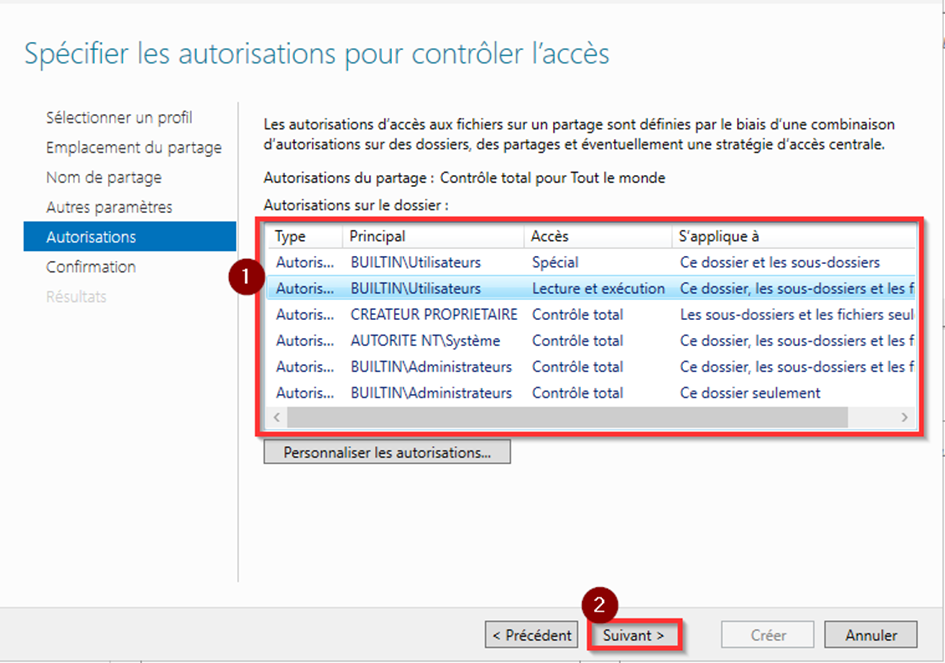
Cette configuration est correcte et fonctionnelle. Elle permet à tous les utilisateurs de voir le dossier principal dans le partage, sans nécessairement accéder à tous les fichiers.
Dans notre cas, nous allons laisser ces autorisations par défaut, afin que tous les utilisateurs puissent accéder au dossier racine. Les restrictions se feront ensuite au niveau des sous-dossiers, via les groupes Active Directory (ex. COM, RH, IT). Cela permet une gestion centralisée, claire et sécurisée des accès.
Vous pouvez modifier cela selon vos configurations…
Vous pouvez cliquer sur créer pour finaliser :
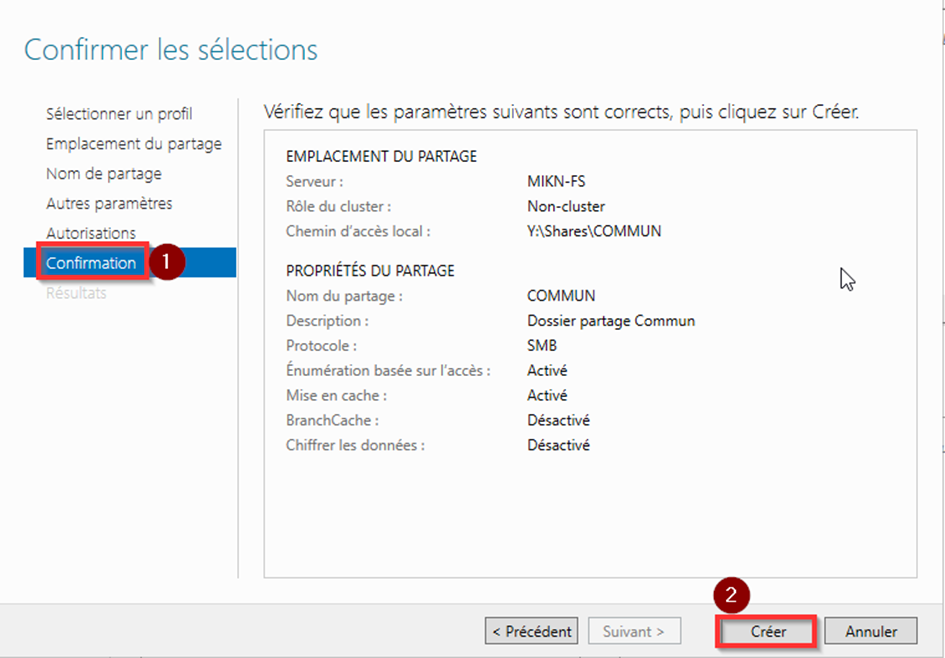
Puis fermer :
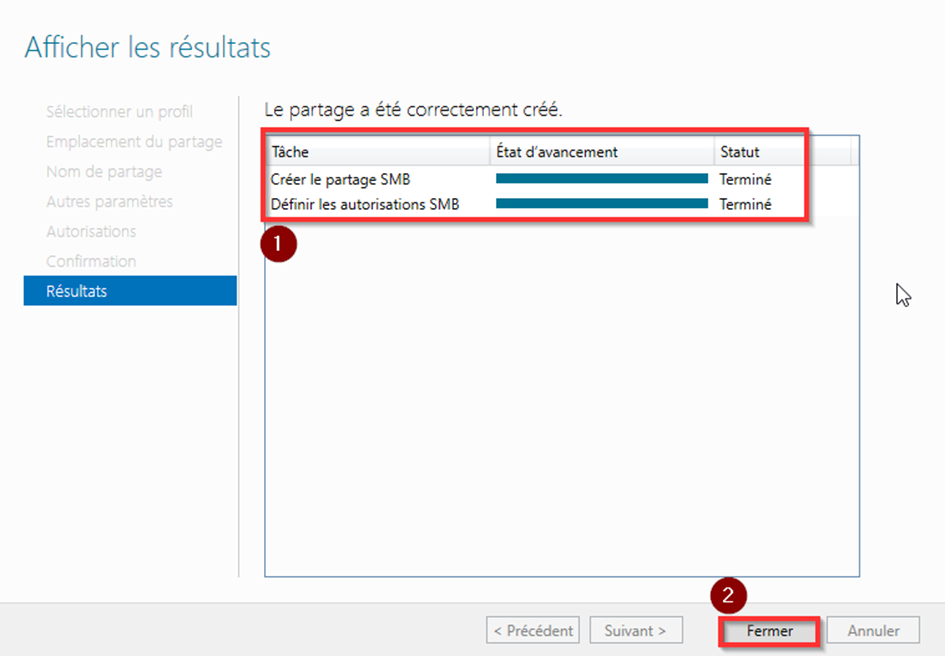
⚠️ Notions importantes :
Il est important de comprendre qu’il existe deux types d’autorisations pour gérer un dossier partagé :
- Partage (onglet « Partage ») : ces autorisations agissent lorsqu’un utilisateur accède au dossier via le réseau (ex. \\serveur\\partage).
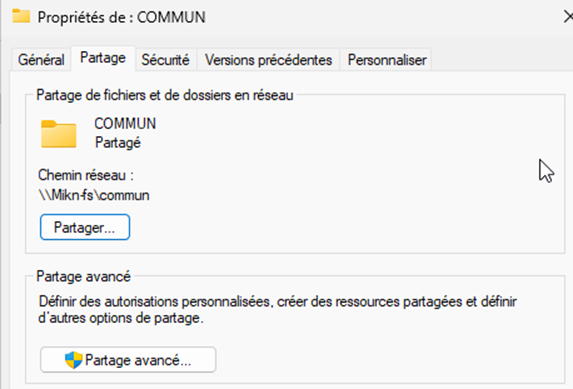
- Sécurité (onglet « Sécurité ») : ce sont les droits NTFS, appliqués localement au système de fichiers. Ils s’appliquent en toute circonstance (même en accès local ou par des services Windows).
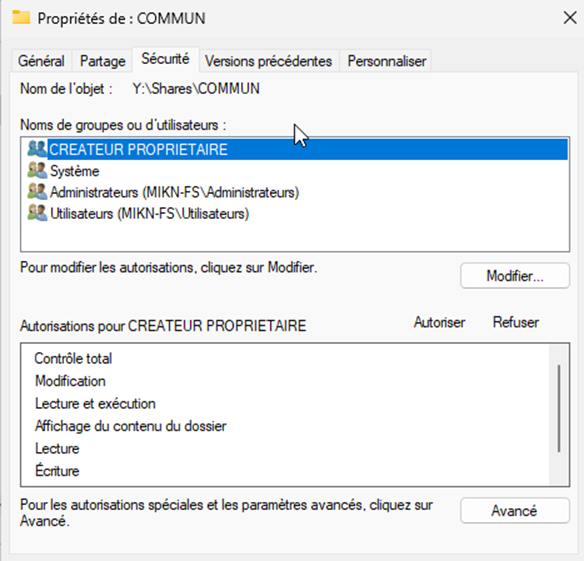
Les droits effectifs sont la combinaison des deux. Le plus restrictif l’emporte.
Par exemple :
- Si un utilisateur a « Contrôle total » en NTFS mais seulement « Lecture » en partage -> il aura Lecture.
- Si l’utilisateur a « Contrôle total » en partage mais aucun accès en NTFS -> il n’aura aucun accès.
Dans notre stratégie :
- L’onglet Partage est configuré pour laisser l’accès Lecture à tout le monde (via le groupe « Utilisateurs »).
- L’onglet Sécurité (NTFS) est utilisé pour contrôler précisément les accès, en filtrant les autorisations dans les sous-dossiers selon les groupes.
Avec l’énumération basée sur l’accès activée, seuls les dossiers autorisés seront visibles par l’utilisateur. Cela rend l’expérience plus propre et sécurisée.
4. Création des groupes et attribution des droits
Ouvrir Utilisateurs et ordinateurs Active Directory, puis naviguer jusqu’à l’OU (unité d’organisation) où vous souhaitez organiser vos groupes (par exemple : OU=OU_Groupes,DC=MIKN,DC=local).
Créer un nouveau groupe :
- Nom : GG_COMMERCIAUX_RW (GG = Groupe Global, COMMERCIAUX = service, RW = Read/Write)
- Type : Sécurité
- Portée : Global
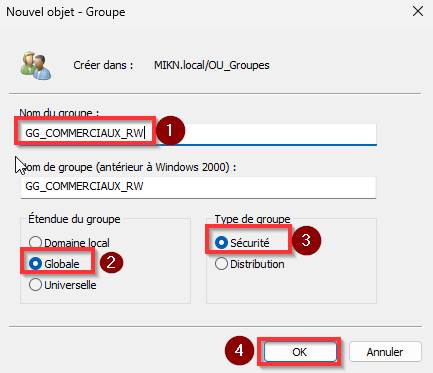
Reproduisez la même logique pour d’autres services, par exemple :
- GG_COMPTABILITE_RO pour Comptabilité en lecture seule
- GG_INFORMATIQUE_RW pour le service informatique
Types de groupes Active Directory
- Groupe local : utilisé pour attribuer des droits uniquement sur la machine locale. Non adapté pour des partages de fichiers à l’échelle du domaine.
- Groupe global : destiné à regrouper des utilisateurs d’un même domaine. Parfait pour attribuer des autorisations sur des ressources dans ce même domaine.
- Groupe universel : utilisé dans des environnements multi-domaines pour agréger des groupes globaux. Nécessite une infrastructure bien structurée (catalogue global).
Pour une bonne organisation, placer ces groupes dans une OU dédiée, par exemple : OU=OU_Groupes
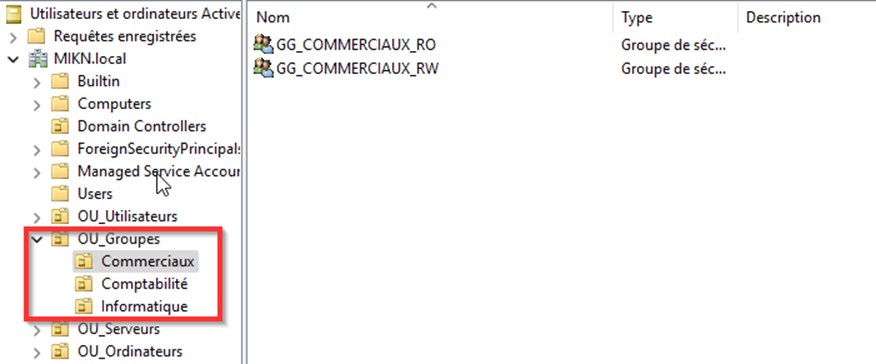
Création des utilisateurs
Toujours depuis la console Active Directory, créer les utilisateurs dans une OU dédiée (ex. OU=OU_Utilisateurs) et les nommer de manière claire (ex. jdupont, mdupuis).
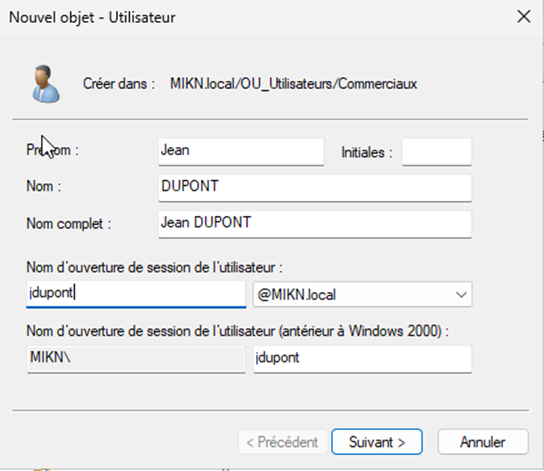
Ajouter chaque utilisateur dans le groupe correspondant selon son service. Exemple : jdupont et mdupuis est ajouté à GG_COMMERCIAUX_RW.
Clique droit sur le groupe souhaité -> Propriété:
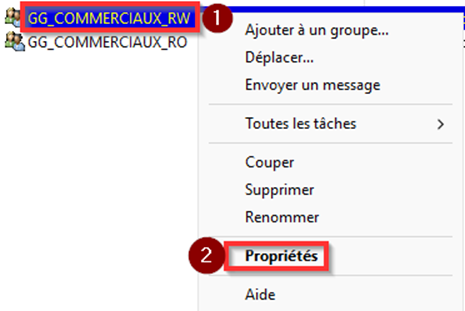
Se rendre dans membre puis cliquer sur Ajouter puis ajouter les utilisateurs qui sont dans le service concerné :
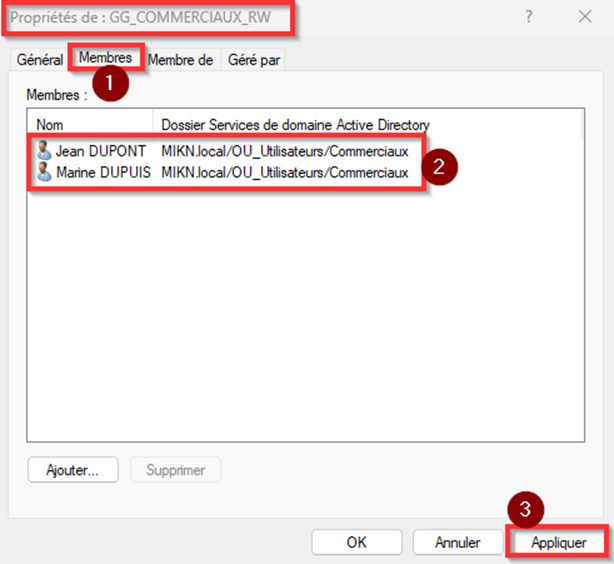
Application des droits
Dans l’explorateur de fichiers, accéder au dossier principal (ex. Y:\shares\COMMUN) puis aux sous-dossiers comme 01-PRINT_COMMERCIAUX, 02-FICHE_COMMERCIAUX (dans notre cas), etc.
Faire clic droit sur le dossier concerné puis « Propriété » dans l’onglet Sécurité -> avancé :
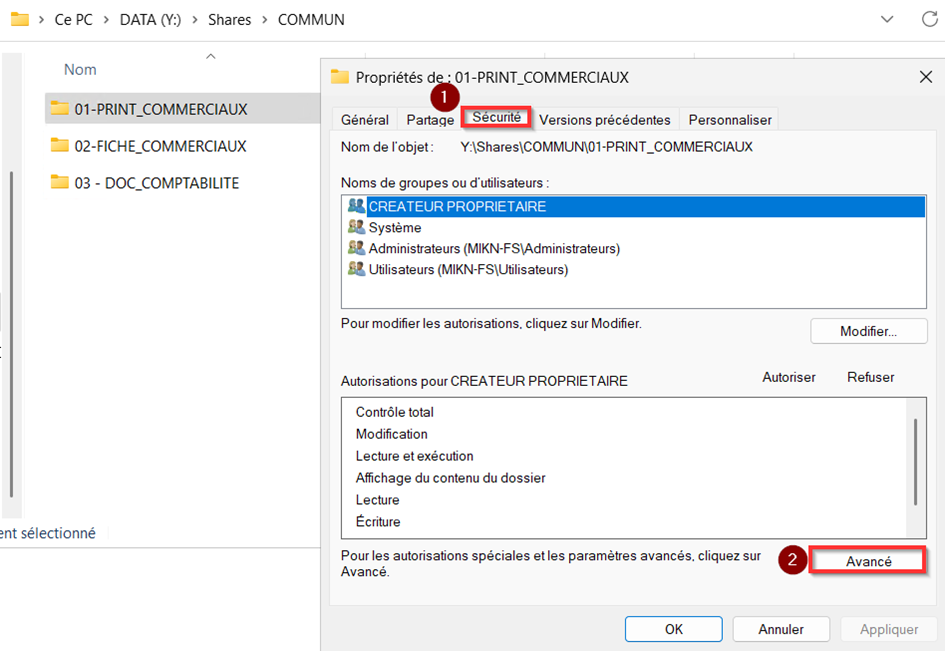
Supprimer l’héritage si nécessaire
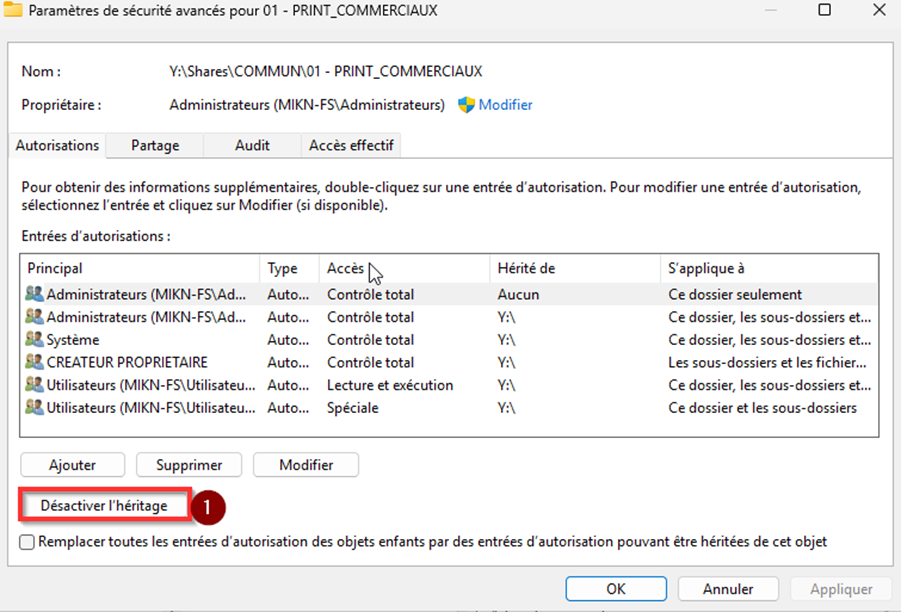
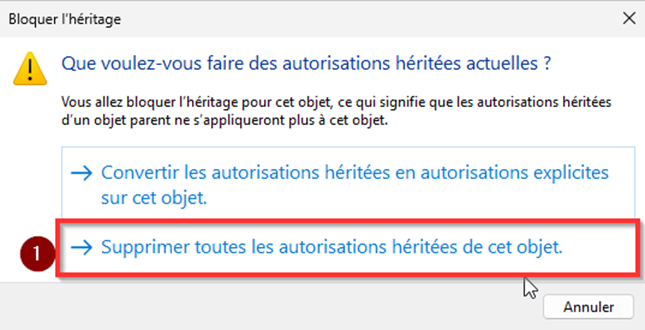
- Ajouter le groupe approprié avec les permissions souhaitées
- GG_COMMERCIAUX_RW -> lecture et écriture sur 01 – PRINT_COMMERCIAUX
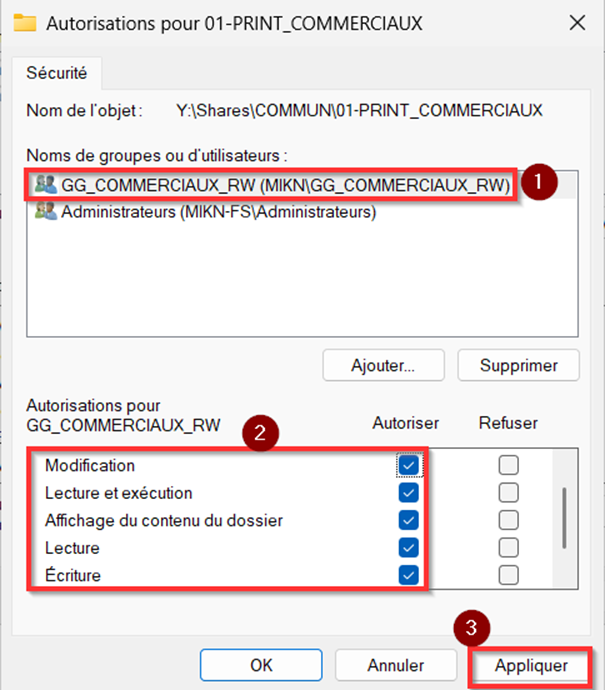
- GG_COMPTABILITE_RO ->Lecture seule sur 03 – DOC_COMPTABILITE
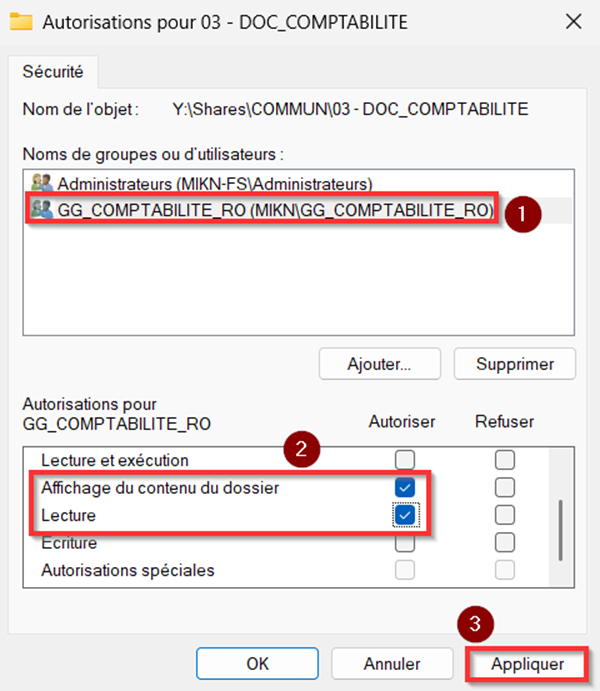
Ainsi, seuls les utilisateurs membres des groupes auront accès à leurs dossiers respectifs, même si le dossier principal est accessible à tous.
5. Accès au partage depuis un poste client
Sur un poste Windows, qu’il soit dans le domaine ou non, il suffit d’ouvrir l’Explorateur de fichiers, puis de taper le chemin réseau du type : \\NomDuServeur\NomDuPartage.
Dans notre cas nous allons mettre ceci :
\\MIKN-FS\COMMUNTest avec l’utilisateur Jean DUPONT présent dans le groupe « GG_COMMERCIAUX_RW » :

Nous constatons donc que l’utilisateur Jean DUPONT se trouvant dans le groupe GG_COMMERCIAUX_RW à bien les accès nécessaires pour voir les deux dossiers dont il est assigné, mais ne vois pas le dossier pour les comptabilités.
Nous pouvons correctement crée des dossiers et les lires (Cela correspond bien aux droits attribués via le groupe)
Si l’ordinateur n’est pas dans le domaine, une fenêtre d’authentification s’affichera pour saisir les identifiants.
Il est possible de créer un lecteur réseau pour un accès rapide que nous vous montrerons dans un autre article.
Conclusion
Vous avez maintenant un serveur de fichiers opérationnel. Vous pouvez ajouter d’autres dossiers, affiner les droits, surveiller l’espace disque, et éventuellement implémenter du DFS pour des besoins avancés. Ce type de serveur est idéal pour une gestion structurée et sécurisée des données dans un réseau d’entreprise.
N’hésitez pas à consulter également nos différents articles.
Visitez notre site pour découvrir nos articles et ressources informatiques !